

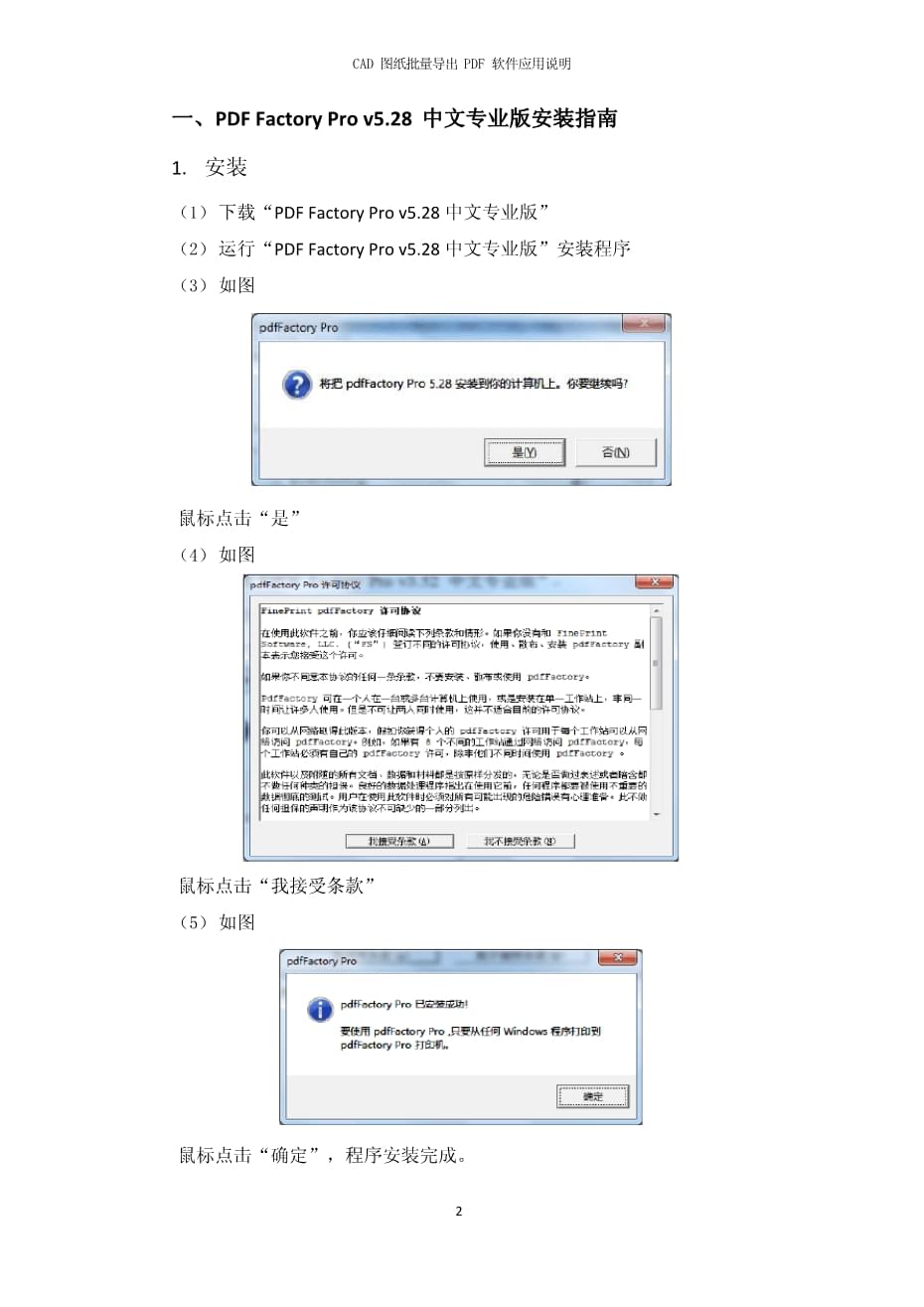
版权说明:本文档由用户提供并上传,收益归属内容提供方,若内容存在侵权,请进行举报或认领
文档简介
CADCADPDFCAD图纸批量导出PDF软件应用说明CADCADPDFPAGEPAGE18目录一、PDFFactoryProv5.28中文专业版安装指南 2安装 2注册(以windows10为例) 3二、Batchplot3.5.9版本CAD批量PDF安装指南 8安装 8CAD设置 12三、CAD批量导PDF 14四、注意事项 18一、PDFFactoryProv5.28中文专业版安装指南安装下载“PDFFactoryProv5.28中文专业版”运行“PDFFactoryProv5.28中文专业版”安装程序如图鼠标点击“是”如图鼠标点击“我接受条款”如图鼠标点击“确定”,程序安装完成。注册(windows10为例)鼠标点击“开始”,出现如图鼠标点击“设置”如图鼠标点击“设备”鼠标点击“设备和打印机”鼠标右键点击“pdfFactoryPro”,选择“打印机属性”如图鼠标点击“关于”如图打开“pdfFactoryPro破解版”文件夹,运行keygen.exepdfFactoryPro属性“名称”鼠标点击“确定”(5)5、如图鼠标点击“确定”,注册完成。注册完成后如图所示二、Batchplot3.5.9版本CAD批量PDF安装指南安装(1)3.5.9Batchplot.exe运行;(2)2、下一步;我接受,下一步;下一步;CAD版本(CADCAD所有版本,安装时自行选定一个),下一步;选择安装路径(C效),下一步;下一步;安装;完成。CAD设置CAD,点击“工具”,选择“加载应用工具”,如图三、CAD批量导PDFCAD软件,在命令栏中输入“bplot”命令,回车;用】图框层;【图块】;【图层】。(一般这里选择【图层】/【图块】,图框的图层是唯一性及普遍性的。)需要的选项设置即可。(如何选择确定图层,详见注意事项)选择新建或修改选取打印范围的过程中需自行打开“对象捕捉”然后确认下以上自己设置的内容无误后点击“应用”用鼠标选择要打印的内容,选中的图框变成蓝色,点击“回车”,会置方式打印完成了。四、注意事项1、如
温馨提示
- 1. 本站所有资源如无特殊说明,都需要本地电脑安装OFFICE2007和PDF阅读器。图纸软件为CAD,CAXA,PROE,UG,SolidWorks等.压缩文件请下载最新的WinRAR软件解压。
- 2. 本站的文档不包含任何第三方提供的附件图纸等,如果需要附件,请联系上传者。文件的所有权益归上传用户所有。
- 3. 本站RAR压缩包中若带图纸,网页内容里面会有图纸预览,若没有图纸预览就没有图纸。
- 4. 未经权益所有人同意不得将文件中的内容挪作商业或盈利用途。
- 5. 人人文库网仅提供信息存储空间,仅对用户上传内容的表现方式做保护处理,对用户上传分享的文档内容本身不做任何修改或编辑,并不能对任何下载内容负责。
- 6. 下载文件中如有侵权或不适当内容,请与我们联系,我们立即纠正。
- 7. 本站不保证下载资源的准确性、安全性和完整性, 同时也不承担用户因使用这些下载资源对自己和他人造成任何形式的伤害或损失。
最新文档
- 彩妆化妆品购销合同
- 喷泉维修施工合同
- 厂房门窗工程承包合同
- 网络安全行业风险防范实战指南
- 天津汽车抵押借款合同
- 保证金质押担保合同
- 药物治疗了吗复习试题及答案
- 略读实践课《昆虫备忘录》公开课一等奖创新教学设计
- 公园喷灌安装合同范本
- 承包沙场劳务合同范本
- 占用土地赔偿协议书
- 2024年韶关学院辅导员考试真题
- 2025年衢州龙游经济开发区下属国资公司招聘笔试参考题库含答案解析
- 【北师大高二上】北京市部分学校2021-2022学年上学期高二期中英语试题分类汇编:阅读表达专题
- GB 30720-2025燃气灶具能效限定值及能效等级
- 小学生金融知识进校园
- 2024年宁夏电力投资集团招聘笔试真题
- 飞利浦超声基础培训
- 大学生创新创业演讲稿
- 养老床位建设服务方案(技术方案)
- 《学打结做毽子》教学课件

评论
0/150
提交评论